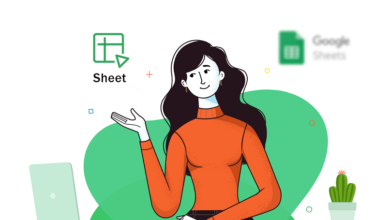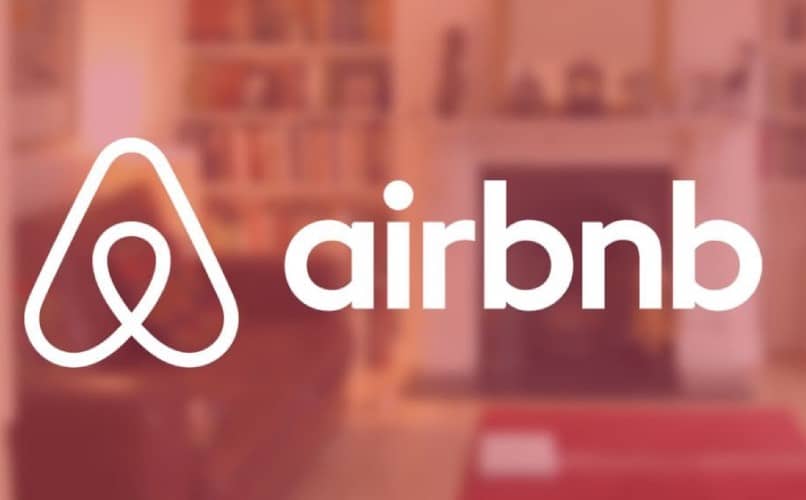كيفية إضافة Chatbot تلقائي إلى موقع Wix – سهل جدًا

تعمل منصات مثل Wix على وضع نفسها بسرعة كأداة لإنشاء مواقع الويب في السوق. فهو يوفر إمكانية إنشاء موقع ويب باستخدام وحدات التحكم في المحتوى دون أن تكون خبيرًا في تصميم الويب. لكن يتمتع أي مستخدم عديم الخبرة بفرصة إضافة نافذة دردشة تلقائية إلى موقعه على الويب لتحويله إلى موقع ويب ذو مظهر احترافي.
يعد صندوق الدردشة فرصة فريدة لجذب العملاء، لكن خاصة إذا كان من الضروري لشركتك إجراء مبيعات عبر الإنترنت. حاليًا، لا تعمل فقط كأداة لبدء محادثة مع العميل، ولكنها أيضًا قادرة على الاستجابة لكل احتياجاته.
كيفية إضافة Chatbox إلى موقع ويب في Wix؟
إذا وصلت إلى هذه النقطة، فمن المحتمل أن يكون لديك حساب Wix وأنت في منتصف عملية إنشاء موقع الويب الخاص بك. من السهل التعرف على أدوات Wix لأنها منصة بديهية.
- لإنشاء دردشة، قم أولاً بتسجيل الدخول إلى حسابك وانتقل إلى محرر موقع Wix.
- انقر لإضافة أيقونة التطبيقات من قائمة Wix الموجودة على اليسار.
- يتم فتح Wix App Market، وهناك ستجد قسم الدردشة لرؤية التطبيقات المتاحة.
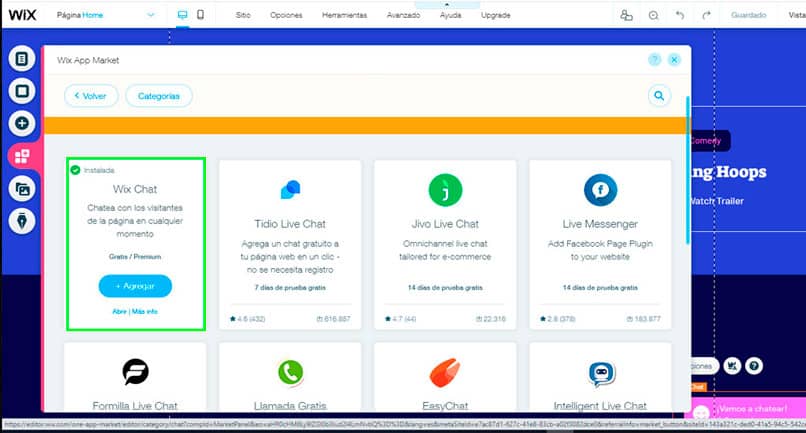
توجد قائمة بالتطبيقات المفيدة لمتطلبات مختلفة، لكن يوجد في القائمة 16 تطبيقًا متاحًا. بعض الأدوات مجانية والبعض الآخر مدفوع. لكن تتمتع العديد من التطبيقات المميزة بفترة تجريبية يمكنك استخدامها لتجربتها وتحديد ما إذا كنت تريد الدفع مقابل العضوية أم لا.
باستخدام دردشة ويكس
- تحتل دردشة Wix المركز الأول وهي واحدة من أكثر البرامج شعبية لأنها أداة مجانية. انقر على زر + إضافة.
- لكن سيتم تثبيته تلقائيًا وستكون في محرر Wix في أي وقت من الأوقات.
- لضبط الإعدادات، ما عليك سوى النقر على دردشة Wix ثم النقر على خيارات .
- في البداية، قم بتعيين الوقت الذي ترد فيه على المحادثات في رابط “مواعيد الجدول” في الدردشة عبر الإنترنت.
- اختر موقع وشكل الدردشة في الأنماط. تغيير موضع وعرض الرسالة الجديدة.
- تغيير مظهر نافذة الدردشة بالكامل من خيار التصميم. قم بتعديل لون الخلفية ونمط الخط وشكل الحدود.
- في خيارات دردشة Wix، لكن يمكنك تعديل صورة الملف الشخصي وعنوان chatbot ورسالة الترحيب ووقت الاستجابة.
- للوصول إلى الرسائل وتشغيل برنامج الدردشة الآلي، اختر خيار Open Wix Inbox .
يتيح لك Wix Chat التواصل مع صفحة Facebook وحتى مع بريدك الإلكتروني. . يمكنك الرد على الرسائل من هاتفك المحمول، وتخزين جهات الاتصال، وتعيين الأدوار والمهام للمستخدمين المعينين الآخرين.
استخدم ايزي شات
- على الرغم من أنه خيار أقل شعبية من الخيار السابق، إلا أنه يحتوي على نسخة مجانية كاملة إلى حد ما. ابحث عن التطبيق ضمن مجموعة الدردشة المتاحة وانقر فوق الزر + إضافة .
- عند تثبيته في Wix Editor، ما عليك سوى تحديد التطبيق من خلال النقر على الأداة ثم تحديد خيارات لتكوين Chatbot .
- من خلال النقر على الإعدادات، يمكنك تكوين رسائل بدء الدردشة والترحيب.
- من التصميم قم بتعيين الألوان والخطوط.
- اختر رئيسي ثم إدارة الاستجابة لتكوين الاستجابات التلقائية لـ Chatbot.
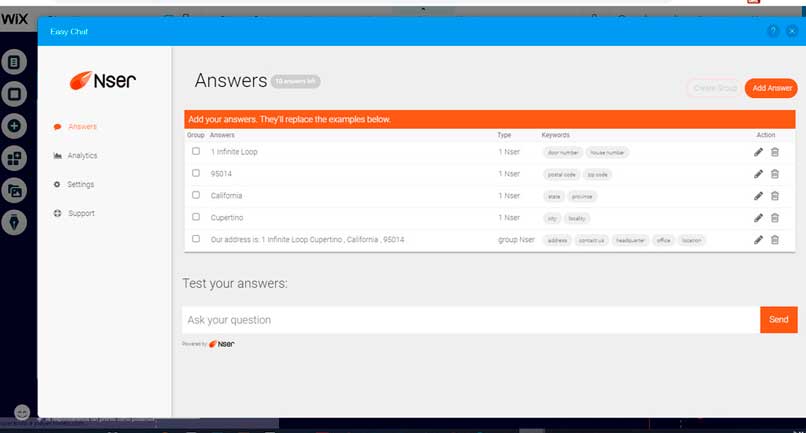
الميزة الكبيرة لاستخدام أداة Easy Chat هي أنها تحتوي على قسم للتحليلات لتحليل تفاعل المستخدم مع chatbot من خلال التقارير.
تطور الشات بوت
في البداية، تم إنشاء الروبوتات لأتمتة العمليات من خلال الذكاء الاصطناعي، لكن دون وجود إنسان. الشات بوت هو صندوق متخصص في إجراء محادثات مع الإنسان والرد على المشكلات تلقائيًا.
الهدف هو أن تكون قادرًا على تقديم الدعم للمستخدم ومواصلة المحادثة بشكل طبيعي كما لو كان شخصًا. لقد تطورت هذه التكنولوجيا بمرور الوقت وتقدم الآن نطاق استجابة أوسع.
ويمكنه أيضًا اكتشاف متى يتحدث الشخص بطريقة ساخرة وأنواع النغمات المختلفة التي قد يستخدمها الشخص. وهذا يسمح لنا بتقديم استجابات محددة لكل حاجة .